iPhone'da Bir Video Nasıl Yavaşlatılır: Kaçırmamanız Gereken En İyi Yollar!
iPhone'larda mükemmel kameralar olduğundan, iPhone'da video çekmek bir şekilde iyi bir izlenim bıraktı. Ve günümüzde teknik yenilik ve devrimin bir parçası olarak çoğumuz yalnızca video kaydetmekle yetinmiyoruz. Birçoğu videolarını daha ilgi çekici ve çarpıcı hale getirmek için ekstra çaba harcıyor. Belki de bize getirilen yeni düzenleme araçlarından veya daha fazla izleyici çekme talebinin az ya da çok olmasından kaynaklanmaktadır. Herkesin bir videoyu neden değiştirmek istediğine ve hatta neden bunu yapmanız gerektiğine bakılmaksızın iPhone'da video ağır çekim yapma, hâlâ yanınızdayız.

Maalesef iPhone kayıtlı videoları yavaşlatamaz. Ancak iyi haber şu ki, Kamera uygulamasındaki Ağır Çekim özelliğiyle videonuzun hızını ayarlamanıza olanak tanıyor. Ayrıca söz konusu özellik ile kaydedilen videoları ihtiyaçlarınıza göre düzenlemenize olanak sağlar. Bunu yapmanıza yardımcı olmak için lütfen aşağıdaki yönergelerin tamamına bakın.
Kamera uygulamanızı başlatın ve sağa kaydırarak Ağır Çekim modunu arayın.
Bu modu etkinleştirdikten sonra, simgesine dokunarak video kaydetmeye başlayın. Kayıt düğme. Ardından kaydı durdurmak veya bitirmek için kırmızı düğmeye tekrar dokunun.
Kaydı bitirdikten sonra Fotoğraflar uygulamanıza gidin ve kaydedilen videoyu Ağır Çekim içinde yer alan menü Medya Türleri bölüm. Daha sonra buna göre düzenleyin.

iMovie tartışmasız iPhone için en iyi video düzenleme uygulamalarından biridir. Hızlarını yavaşlatmak da dahil olmak üzere videolarınızı düzenlemek için birçok yararlı özellik ve araca sahiptir. iPhone'un yanı sıra iMovie'yi Mac ve Windows'ta da kullanabilirsiniz. Ancak Windows sürümü pek çok harika özelliğe sahip değil gibi görünüyor. iPhone'unuzdaki videolarınızı yavaşlatmak için iMovie'yi kullanmak istiyorsanız aşağıdaki adımları izleyin.
iPhone'unuzda iMovie uygulamasını açın, başlayın Yeni Proje Oluşturma, ardından şunu seçin: Büyü Filmi. Galerinizden videonuzu seçin ve ardından simgesine dokunun. Sihirli Film Oluştur.
Düzenleme araçlarını görmek için yüklediğiniz videoya dokunun. Şimdi görmek için sağa kaydırın Hız seçim.
Şimdi videoyu ağır çekime dönüştürmek için kaydırma çubuğunu sola sürükleyin.

Son olarak, bu Ağır Hızlı Çekim Video Düzenleyicimiz var. Tıpkı iMovie gibi etkileyici yeteneklere sahip olmasa da, prosedür söz konusu olduğunda bu uygulama iMovie'den daha başarılıdır. Üstelik adından da anlaşılacağı gibi Slow Fast Motion Video Editor'ın videoların hızlandırılması ve yavaşlatılmasında yapacak çok işi var. Ancak iPhone'unuzda kullanabilmeniz için abone olmanız gerekir. Ancak endişelenmeyin çünkü bu uygulama yine de 3 günlük ücretsiz deneme sürümünü kullanmanıza izin verecek, ancak her yerde reklamlar var. Her neyse, reklamları görmek sizin için sorun olmayacaksa, bu uygulamayı kullanarak iPhone'unuza bir videoyu nasıl ağır çekimde yerleştireceğinizle ilgili aşağıdaki adımlara geçebilirsiniz.
Uygulamayı iPhone'unuza yükleyin. Ardından, Erişime izin vermek telefonunuzda etkinleştirme seçeneğini seçin.
Uygulamayı başlatın ve ardından videonuzu galerinizden yüklemeye başlayın. Şimdi dokunun Seçilenleri Göster Yüklemek istediğiniz videoyu göstermek için
Video içeri girdikten sonra Hız simge. Videonun yavaşlatmanız gereken kısımlarını aşağı sürükleyerek ihtiyacınıza göre ayarlamaya başlayın. Bundan sonra artık simgesine dokunabilirsiniz. Kontrol Et ve Kaydet çıktınızı dışa aktarma seçeneği.

Videolarınızı verimli bir şekilde yavaşlatmak için kullanabileceğiniz üst düzey bir yazılım arıyorsanız, kullanmanızı öneririz. Video Dönüştürücü Ultimate. Yalnızca güçlü bir dönüştürücü olarak işlev görmeyen, aynı zamanda video hızını değiştirmek için en iyi araç olan mega video düzenleme yazılımıdır. Tersine çevirici, düzeltici, kırpıcı, sıkıştırıcı, birleştirme vb. gibi diğer mükemmel video düzenleme araçlarının yanı sıra, video hız kontrol cihazının bulunduğu mükemmel bir araç kutusuyla birlikte gelir. Videoları yavaşlatma yeteneğine odaklanan Video Converter Ultimate, bu konuda oldukça kararlıdır. Kullanıcılara yüksek kalitede çıktı sağlamak. 0,125 kata kadar daha yavaş ve 8 kata kadar daha hızlı hız kontrol seçimlerinin yanı sıra, kullanıcıların videonun kalitesini ve çözünürlüğünü de geliştirmesine olanak tanıdığını hayal edin. Buna ek olarak kullanıcıların çıktılarının kare hızına, formatına ve yakınlaştırma moduna karar vermelerine olanak tanır.
Video Converter Ultimate'ın diğer özellikleri nelerdir? O halde aşağıdaki gerçeklere bakın!
onun üzerinde Araç Kutusu, tıkla Video Hız Kontrol Cihazı seçenek. Ardından, simgesine tıkladığınızda iPhone videonuzu yükleyin. Artı yeni penceredeki simge.
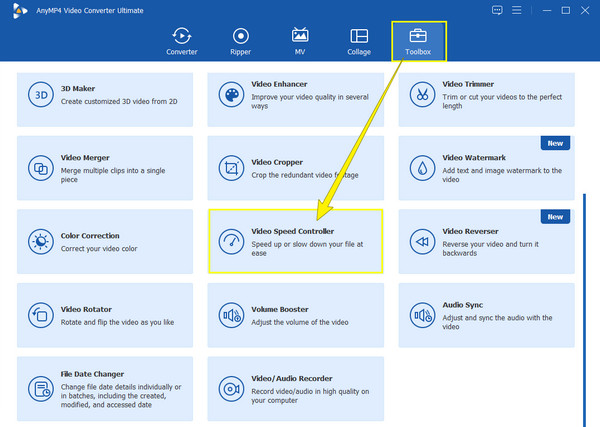
Video, içeri girdiğinde düzenleme arayüzünde oynatılacaktır. Artık sihri başlatabilir ve istediğiniz seçeneğe basabilirsiniz. ağır çekim arasındaki seçenek 1x ila 0,125x seçimler.

Bu sefer vur Dişli Videonuzun video ve ses ayarlarına erişmek için simgesini seçin. Lütfen istediğiniz tüm ön ayarları ayarlamaktan çekinmeyin. Ardından, TAMAM Ayarları uygulamak için sekmeyi tıklayın.

Son olarak, şimdi şu tuşa basabilirsiniz: İhracat Her şey ayarlandığında düğmesine basın. Dışa aktarma sürecinin nasıl olduğuna dikkat edin, ardından çıktınızı kontrol edin.

Ağır çekim videolarımı iPhone'uma nasıl aktarabilirim?
Yavaşlattığınız videoyu iPhone'unuza almak istiyorsanız bir bağlayıcı veya e-posta yoluyla aktarabilirsiniz.
Videoyu yavaşlattıktan sonra kalitesini artırmam gerekir mi?
İlk önce önizlemeyi izleyerek çıktının kalitesini kontrol etmek isteyebilirsiniz. Kaliteden memnun değilseniz geliştirin.
Videom yavaşlatıldıktan sonra neden filigran oluştu?
Durum buysa, muhtemelen ücretsiz bir deneme aracı kullanmışsınızdır. Bundan kurtulmak istiyorsanız, videoya filigran koymayan bir düzenleme aracı kullansanız iyi olur. Video Dönüştürücü Ultimate.
İşte karşınızda, yollar iPhone'da video nasıl yavaşlatılır. Maalesef görevi doğrudan Fotoğraflar uygulamasında yapamazsınız. Ancak sizinle tartıştığımız uygulamalar cihazınızda eksik olanı dolduracaktır. Ayrıca, Video Dönüştürücü Ultimate video düzenleme becerilerinizi geliştirmek için.
Daha Fazla Okuma
iPhone'da Video Hızlandırmanın En Kolay Yöntemleri
İPhone'da videoyu nasıl hızlandıracağınızı bilmek ister misiniz? Bu makale uygulamaları tanıtacak ve işinize yarayacak yeterli bilgiyi verecektir.
Fotoğraflardan iPhone'da GIF Nasıl Yapılacağına İlişkin Hızlı Bir Eğitim
GIF oluşturmak artık her zamankinden daha yaygın. Bu kılavuzu okuyarak, iPhone'da Fotoğraflar'dan GIF oluşturmanın kolay yöntemlerini keşfedeceksiniz.
3 Etkili Yöntem Kullanılarak iPhone'da Slayt Gösterisi Nasıl Yapılır
En etkili yöntemleri kullanarak iPhone'da nasıl slayt gösterisi oluşturacağınız aşağıda açıklanmıştır. Bu üç yöntem kesinlikle slayt gösterileri hazırlama konusunda uzman olmanıza yardımcı olabilir.
iPhone'da film yapma konusunda etkili çözümler
Ücretsiz uygulamaları kullanarak iPhone'da hızlı bir şekilde film oluşturmanın farklı yollarını keşfedin. Bu gönderi sizi yalnızca telefonunuzla film oluşturma konusunda profesyonel yapacak.